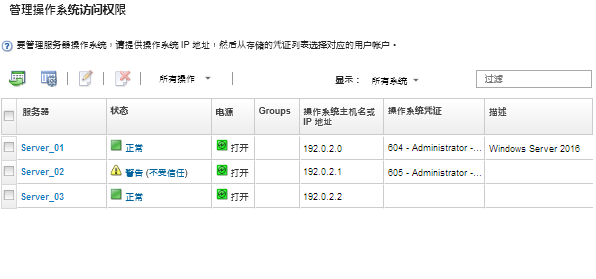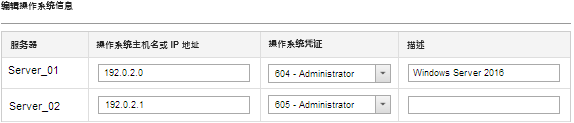管理对受管服务器上操作系统的访问
您可管理对受管服务器上操作系统的访问。
开始之前
您必须具有 lxc-os-admin、lxc-supervisor、lxc-admin 或 lxc-hw-admin 权限才能管理和部署设备驱动程序,以及从“Windows 驱动程序更新”页面执行受管服务器上的电源操作。
关于本任务
在 Lenovo XClarity Administrator 可更新受管系统上的操作系统设备驱动程序之前,必须提供用于访问主机操作系统的信息,包括操作系统的 IP 地址和用于访问主机操作系统的存储的管理员凭证。有关更新操作系统设备驱动程序的详细信息,请参阅更新受管服务器上的 Windows 设备驱动程序。
XClarity Administrator 使用存储的凭证进行主机操作系统认证。有关在 XClarity Administrator 中创建存储的凭证的详细信息,请参阅管理存储的凭证。
提示
XClarity Administrator 不自动验证您在此页面指定的信息。
过程
要修改操作系统属性,请完成以下步骤。
完成之后
管理操作系统访问时可执行以下操作。
通过选择服务器并单击删除操作系统信息图标(
 ),以清除操作系统的信息(IP 地址、凭证和描述)。
),以清除操作系统的信息(IP 地址、凭证和描述)。通过单击,然后选择目标服务器上,最后单击检查认证来测试在 Windows 服务器上的认证。
通过将光标悬停在服务器名称上方,查看特定服务器上的操作系统的部署信息。
注只有XClarity Administrator 实例成功部署的操作系统才有部署信息。失败部署和通过其他方法(包括另一个 XClarity Administrator 实例)执行的部署没有部署信息。
提供反馈